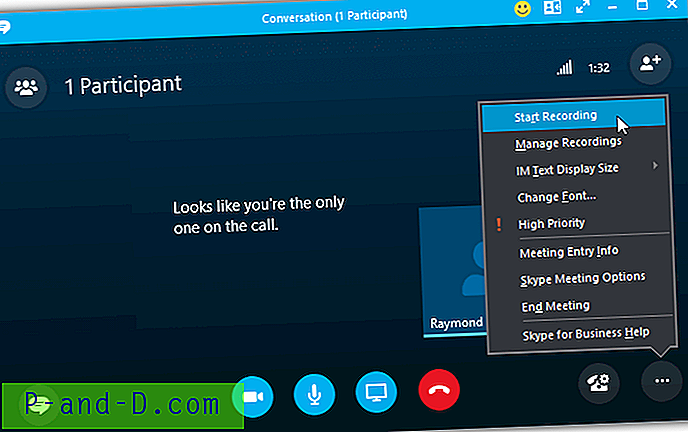Kaip jūs žinote, yra 2 kiekvienos „Windows“ versijos, pradedant nuo XP, kurios yra 32 ir 64 bitų leidimai. Kartais „Windows 32“ bitai vadinami x86, o 64 bitų - x64. Mes nenagrinėsime informacijos apie x86 ir x64 skirtumus, tačiau vienas iš pagrindinių skirtumų yra 64 bitų „Windows“, palaikanti daugiau nei 4 GB RAM. Jei jūsų kompiuteryje yra 4 GB RAM, o jūs naudojate 32 bitų „Windows“, pastebėsite, kad atpažįstama tik apie 3–3, 5 GB, o likusios atminties nebėra. Kaip keista, „Windows 2003“ ir „2008“ jau gali skirti daugiau nei 4 GB atminties, kodėl gi mes negalime to padaryti su „Vista“ ir naujesnėmis operacinėmis sistemomis?
Atsakymas yra toks: „Microsoft“ to nenori ir viskas yra tik licencijavimo klausimas. Priešingai, nei yra paplitusi nuomonė, nėra jokios fizinės priežasties, kodėl 32 bitų „Windows“ negali pasiekti didesnės nei 4 GB atminties, tačiau tai yra daugiau atvejis, kai „Microsoft“ nusprendžia to neleisti. Norėdami sužinoti daugiau, perskaitykite programinės įrangos analitiko Geoffo Chappello išvadas.

Žinoma, galime pasirinkti 64 bitų „Windows“ versiją, tačiau net ir šiandien vis dar yra nemažai programinės įrangos, kuri negali tinkamai veikti su x64. Tai gali būti nepatogu, jei esate kažkas panašaus į mus, kuris daug diegia ir testuoja. programinės įrangos. Ne tik tai, kad 64 bitų „Windows“ nepriima nepasirašytų tvarkyklių, nebent kiekvieną kartą paleisdami rankiniu būdu išjungiate tvarkyklių parašų vykdymą. Gana varginantis ... Na, čia yra geros naujienos „Windows 8“, 7 ir „Vista“ vartotojams, nes čia yra keletas pataisų, kad jūsų 32 bitų „Windows“ palaikytų daugiau nei 4 GB atminties. Buvo keletas 4 GB talpyklų, tačiau, deja, dauguma jų nebuvo atnaujinti. Pavyzdžiui, „ramPatch“ įrankis, esantis unawave.de, gana gerai veikia „Windows 7 RTM“, tačiau niekada nebuvo atnaujintas, kad atspindėtų 1 pakeitimų paketo branduolio failus. Be to, programa buvo pašalinta iš svetainės dėl daugybės klaidingų teiginių iš antivirusinė programinė įranga.
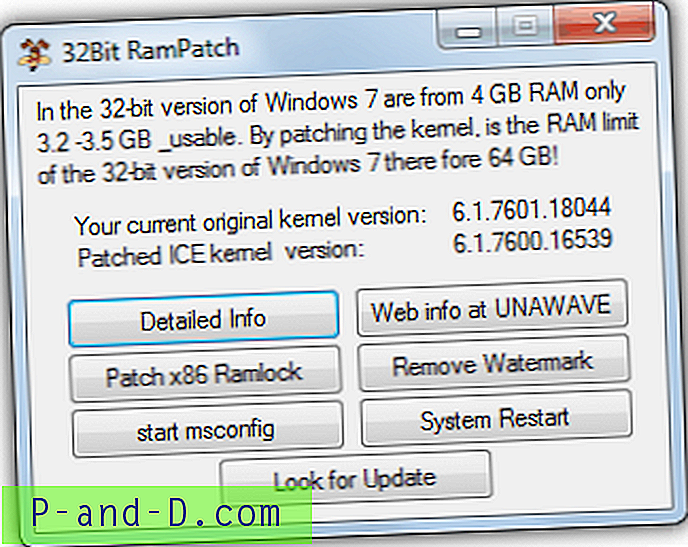
Mes stebėjome programą ir, jei norite, galite atsisiųsti ir išbandyti naudodami „Windows 7“. Nors kai kurie vartotojai nepranešė apie SP1 diegimo SP0 pataisyto branduolio failo tvarkymo problemas, įtariame, kad dėl to tam tikru metu gali kilti stabilumo ar suderinamumo problemų. Apsvarstykite šią programą naudingu įrankiu, kurį galite išbandyti, o galbūt ne su kuo nuolat naudotis.
Laimei, yra metodas, kuris buvo nuolat atnaujinamas, ir, nors jį įgyvendinti nėra taip paprasta, kaip aukščiau aprašytą „RamPatch“ įrankį, jis vis tiek nėra toks sunkus. „PatchPae2“ sukūrė Wen Jia Liu, dar žinomas kaip „wj32“, kuris yra už puikią „Process Hacker“ užduočių tvarkyklės programinę įrangą. Tai yra nedidelis komandų eilutės įrankis, kuris pataisys reikiamus sistemos failus, kad būtų galima 4 GB ir daugiau atminties „Windows Vista SP2“, „Windows 7 RTM“ ir „SP1“ ir 32 bitų „Windows 8 RTM“. Atlikite toliau nurodytus veiksmus, kad įgalintumėte pataisytą sistemą. Pagrindiniai sistemos failai NENOREŠTI, tai reiškia, kad galite sugrįžti atgal per daug nesivaržydami.
1. Atsisiųskite komandų eilutės įrankį „PatchPae2“ ir ištraukite zip failą į pasirinktą aplanką. Mūsų pavyzdyje mes ištrauksime C disko šaknį.
2. Atidarykite komandų eilutę su administratoriaus teisėmis paspausdami klavišą „Win“, įvesdami cmd į paieškos laukelį ir kartu paspausdami „Ctrl“ + „Shift“ + „Enter“. Tada įveskite:
cd C: \ Windows \ system32
3. Dabar „Windows Vista“ ir 7 vartotojai įveda:
C: \ PatchPae2.exe - tipo branduolys -o ntkrnlpx.exe ntkrnlpa.exe
„Windows 8“ vartotojų tipas:
C: \ PatchPae2.exe - tipo branduolys -o ntoskrnx.exe ntoskrnl.exe
Tai padaro kopiją ir pataiso „Windows“ branduolio failą, kad būtų galima papildoma 4 GB ir naujesnė atmintis.
4. Norėdami sukurti „Windows“ krautuvo failo kopiją ir išjungti parašo tikrinimą, įveskite taip:
C: \ „PatchPae2.exe“ tipo krautuvas -o winloadp.exe winload.exe
5. Įveskite tai norėdami sukurti įrašą meniu „Lango įkrovos“; kabučių tekstą galite pakeisti norimu:
bcdedit / copy {current} / d „Windows Vista / 7/8 (Patched)“
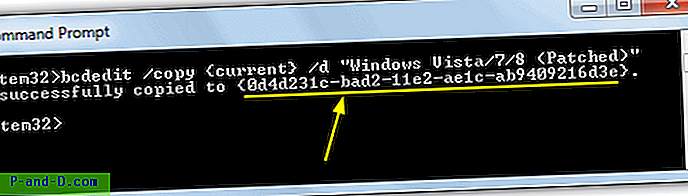
Tai turėtų jums parodyti pranešimą „sėkmingai nukopijuotą į…“ su daugybe BCDID simbolių, pateiktų skliausteliuose, ir užrašykite juos, nes turėsite juos įvesti toliau nurodytose komandose.
6. Įveskite šias komandas paeiliui, paspausdami „Enter“ po kiekvienos. Pakeiskite BCD_ID ID, kurį gavote atlikdami 5 veiksmą:
bcdedit / set {BCD_ID} branduolio ntkrnlpx.exe („Win 8“ naudoti „ntoskrnx.exe“)
„bcdedit“ / nustatyti {BCD_ID} kelią \ „Windows \ system32 \ winloadp.exe“
bcdedit / set {BCD_ID} nointegritychecks 1
Dabar paleiskite kompiuterį iš naujo ir turėtumėte gauti naują įrašą „Windows Boot Manager“, kad paleistumėte pataisytą operacinę sistemą.
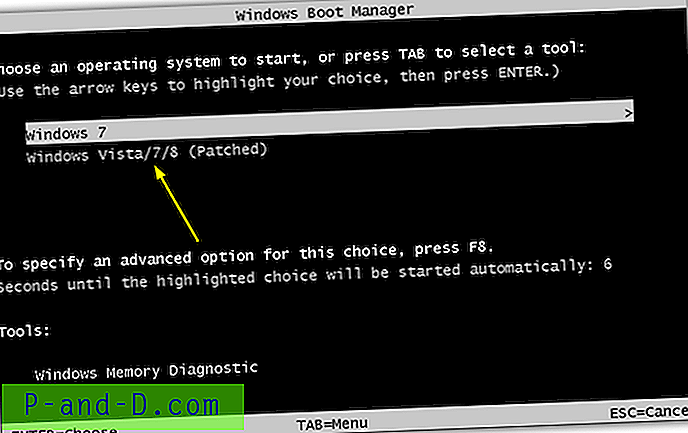
Gerai tai, kad jei kyla problemų, galite paprasčiausiai perjungti į nepažymėtą normalią sistemą iš naujo paleisdami, nes branduolio failai buvo nukopijuoti, o ne perrašyti. Paleidus pataisytą sistemą, greitas patikrinimas turėtų parodyti, kad jūsų atminties kiekis dabar yra visiškai išnaudotas. Atminkite, kad vis tiek negalėsite pasiekti visos atminties, jei dalis jos bus dalijama su vaizdo adapteriu, pvz., 512 MB grafika.
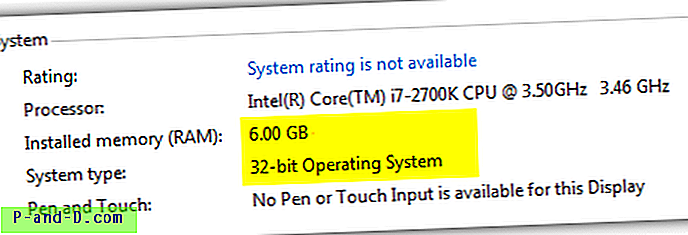
Kaip matote iš aukščiau esančio paveikslėlio, dabar turime 32 bitų „Windows 7“, rodantį, kad yra 6 GB įdiegtos RAM.
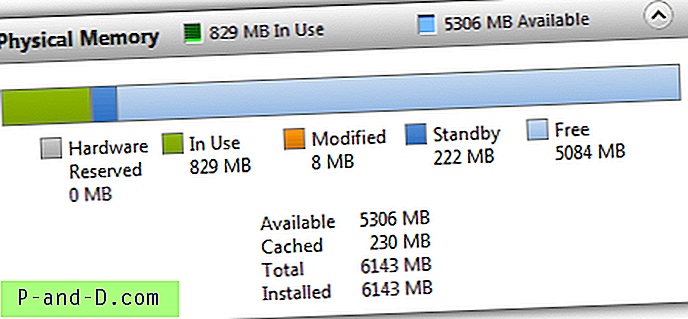
Šis kitas paveikslėlis rodo, kad „Windows Resource Monitor“ patvirtina, kad yra 6 GB atminties ir paruošta naudoti, o dar galima naudoti daugiau nei 5 GB.
Jei norite dar kartą pašalinti šį pataisą iš savo sistemos, tiesiog įkelkite į nepašalintą „Windows“, paspauskite klavišą Win, įveskite msconfig ir paspauskite enter. Tada pasirinkite įkrovos skirtuką ir pažymėkite pataisytą įkrovos įrašą, spustelėkite Trinti. Šis ekranas taip pat gali būti naudojamas sutrumpinti laiką ir pasirinkti pataisytą diegimą kaip numatytuosius paleidimus, jei planuojate jį nuolat naudoti.
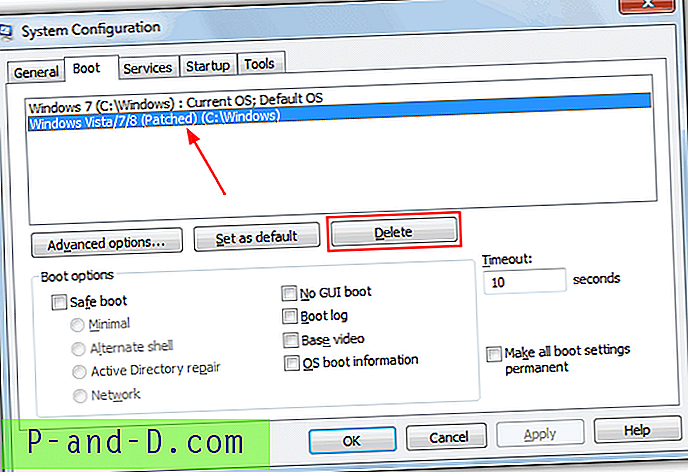
Taip pat pasirinktinai eikite į C: \ Windows \ System32 ir ištrinkite ntkrnlpx.exe ir Winloadp.exe failus. Jei po „Windows“ naujinimo radote pataisą nebeveikia, pakartokite komandą nuo 3 veiksmo, kad vėl pataisytumėte branduolio failą.